Kam se navigační lišta zobrazila v aplikaci Outlook 2013?
V aplikaci Microsoft Outlook 2013 se může zobrazit řada různých nástrojů, funkcí a panelů. Protože máte určitou kontrolu nad tím, co se zobrazuje, je také možné, že některé z těchto položek byly skryty nebo přesunuty. Jednou takovou položkou je navigační lišta, která se zobrazuje v dolní části okna aplikace Outlook.
Navigační lištu lze však také umístit do kompaktního režimu a přesunout do dolní části podokna Složka. V kompaktním režimu se slova na navigační liště (Pošta, Kalendář, Lidé, Úkoly atd.) Nahrazují ikonami. Pokud je váš navigační panel v kompaktním režimu, můžete jej obnovit do úplného zobrazení podle níže uvedených kroků.
Vypnutí možnosti kompaktní navigace pro navigační panel v aplikaci Outlook 2013
Kroky v tomto článku budou předpokládat, že váš navigační panel aplikace Outlook 2013 je aktuálně nastaven na zobrazování v kompaktním režimu. To znamená, že možnosti nabídky, které by se obvykle zobrazovaly v navigační nabídce spuštěné podél dolní části okna aplikace Outlook, jsou místo toho minimalizovány a zobrazeny v dolní části podokna Složka. Pokud není vaše podokno Složka na levé straně okna viditelné, může být nastavení zobrazení nastaveno na „Vypnuto“. Tento článek vám ukáže, jak skrýt podokno Složka, takže můžete obnovit nabídku Navigace.
Krok 1: Otevřete aplikaci Outlook 2013.
Krok 2: Klikněte na ikonu se třemi tečkami ve spodní části podokna Složka.

Krok 3: Klikněte na položku Možnosti navigace .
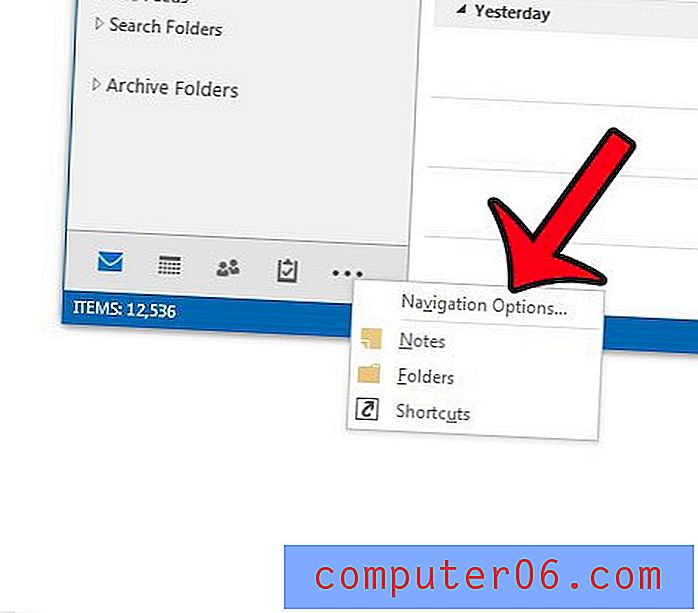
Krok 4: Zrušte zaškrtnutí políčka vlevo od Kompaktní navigace a poté klikněte na tlačítko OK v dolní části okna.
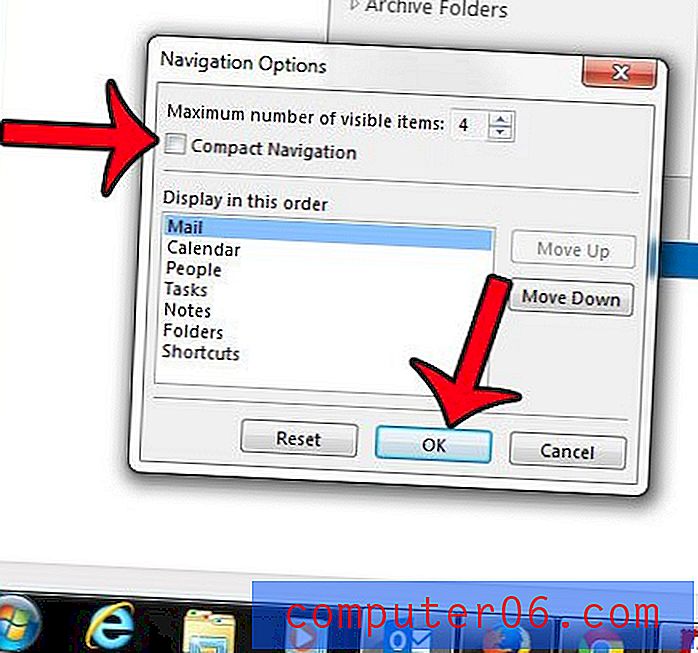
Nabídka Navigace by se nyní měla zobrazit ve spodní části okna aplikace Outlook, jako na obrázku níže.
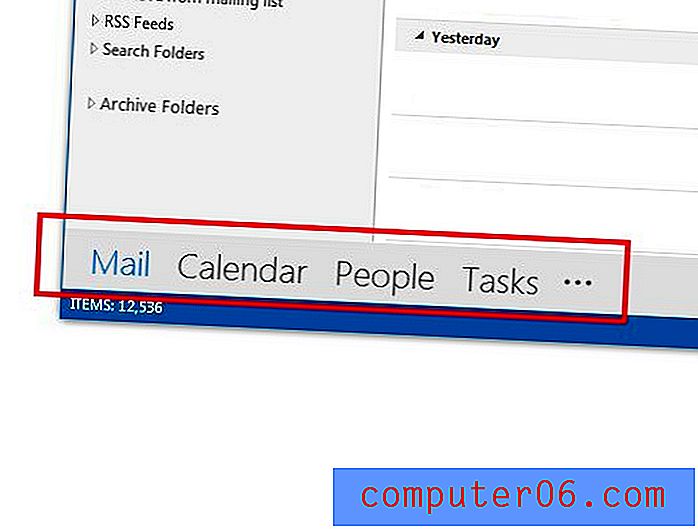
Chcete, aby aplikace Outlook 2013 častěji kontrolovala nové zprávy? Naučte se, jak upravit frekvenci odesílání a přijímání, pokud chcete, aby mezi každou kontrolou vašeho poštovního serveru byla kratší doba.



